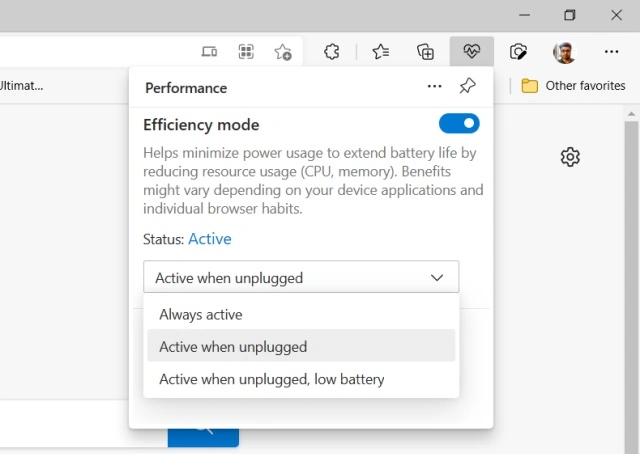Visoka iskoristivost resursa procesora, što se vidi u Upravitelju zadataka, ukazuje na to da je procesor vašeg računala pod velikim opterećenjem, zbog ovog ili onog razloga. Ako nešto ne učinite u vezi ovoga, to će se odraziti na cjelokupne performanse rada vašega računala: na primjer, ako igrate neku igru, ona će početi zapinjati i/ili će joj trebati više vremena za pokretanja.
Ako izložite procesor svoga računala kroz duže vrijeme, to može imati dugoročne neugodne posljedice za procesor, a čak može dovesti i do toga da procesor otkaže ili do smanjivanja njegove trajnosti.
U nastavku ovog članka reći ćemo nešto više o tome što vi kao korisnik možete učiniti kako biste bolje regulirali korištenje resursa procesora, odnosno kako poboljšati performanse rada kako procesora tako i računala.
Najnužnija poboljšanja u vezi rada računala koje možete poduzeti
Rješavanje ovog problema možete započeti s primjenom sljedećih osnovnih provjera i popravaka, budući da njihova primjena može dovesti do smanjenog rada procesora.
- Ponovno pokrenite svoje računalo, kako biste bili sigurni da problem nije uzrokovao privremeni kvar.
- Ažurirajte pogonski ili upravljački program procesora svoga računala, jer ćete tako od procesora moći izvući najviše i najbolje uz optimalnu potrošnju resursa.
- Onemogućite efekte animacije unutar sustava Windows 10 i 11. Poduzimanjem ovog koraka nedvojbeno će se smanjiti radno opterećenje procesora, ali imajte na umu da će ovo također utjecati i na izgled i dojam cjelokupnog Windowsovog sučelja.
- Budući da zastarjele verzije Windows sustava također mogu uzrokovati problem o kojem se raspravlja, dobro bi bilo i potražiti te instalirati najnovija dostupna ažuriranja za Windows sustav koji je instaliran na vaše računalo.
- Onemogućite pozadinske aplikacije i programe za pokretanje, jer ćete tako dodatno rasteretiti procesor.
- Pokrenite SFC skeniranje kako biste bili sigurni da oštećene sistemske datoteke ne doprinose usporavanju rada ili povećanoj potrošnji resursa procesora.
U slučaju da niti jedna od gore navedenih metoda nije riješila problem, nastavite dalje.
Je li problem u pokrenutoj igri ili u nekoj trećoj aplikaciji?
Provjerite je li igra, koju ste pokrenuli, krivac za preveliku potrošnju resursa procesora. Postoji mogućnost da neki drugi programi, koji rade istovremeno s igrom, možda koriste više resursa procesora nego sama igra. To znači da će isključivanje tih aplikacija rasteretiti procesor, što će dovesti do toga da procesor, igra, a onda i samo računalo rade bolje.
Kako biste znali koji procesi najviše opterećuju procesor, desnom tipkom miša kliknite na ikonu Start i otvorite Upravitelj zadataka. Zatim kliknite na zaglavlje stupca procesora za sortiranje procesa prema potrošnji resursa silaznim redoslijedom. Nakon toga, pogledajte postotak resursa koje troši svaki proces.
Ako se čini da drugi zadaci zauzimaju veći postotak resursa procesora, to znači da su ti procesi zahtjevniji za sam procesor od igre. Zatvorite ih, ako nisu bitni za rad sustava i nakon toga bi potrošnja resursa procesora trebala pasti. Za prekid bilo kojeg zadatka, desnom tipkom miša kliknite na njega i kliknite na ”End Task”.
U slučaju da problem i dalje postoji, nastavite dalje.
Ako je to moguće, uvijek koristite grafičku karticu sa odvojenom memorijom tijekom igranja videoigara
Na računalima, posebno na onim prijenosnim, grafička kartica sa zasebnom memorijom bit će ta koja će se baviti grafički intenzivnim zadacima, kao što je pokretanje videoigara. Ako vaše računalo sadrži grafičke kartice sa zasebnom memorijom kao i onu integriranu, ali i dalje se događa visoka upotreba resursa procesora dok igrate igru, to može značiti da igra možda za svoj rad koristi integriranu grafičku karticu, što znači da se računalo dodatno opterećuje. Evo kako možete konfigurirati igre da uvijek koriste grafičku karticu sa zasebnom memorijom:
- Unutar Windowsove tražilice utipkajte riječi “Graphics Settings” i nakon toga otvorite grafičke postavke.
- Kliknite na Pregledaj i odaberite izvršnu (.exe) datoteku igre.
- Odaberite Opcije i odaberite Visoke performanse ili ”High Performance”.
Ovo bi trebalo smanjiti potrošnju resursa procesora na vašem računalu. Ako ni ovo ne pomogne, idemo dalje.
Dolazi li do ovog problema svaki puta kada pokrenete bilo koju igru ili do njega dolazi kada pokrenete samo određenu igru?
Provjerite povećava li se upotreba procesora računala samo kada pokrenete određenu igru ili se ovo događa svaki puta kada pokrenete neke igre koje su grafički malo zahtjevnije. Ako se problem pojavi samo kada pokrenete jednu igru i to onu koja ne zahtijeva mnogo resursa, to znači da bi krivac igra; vjerojatno nije ažurirana ili u njoj postoji neki problem. Kako biste bili sigurni da ovo nije uzrok problema, uvijek je dobro ažurirati igru, kao i poslužitelj, u slučaju da igra radi preko njega.
Na primjer, ako igra koristi Steam, pokušajte ažurirati igru ili Steam. Ono što također može pomoći jest da, dok ste unutar Steam-a, odete pod ”Library -> zatim kliknete na igru – > Properties – > s lijeve strane će vam se pokazati opcije Local Files i Updates”. Unutar ”Local Files” se nalazi opcija ”Verify integrity of game files”. Kliknite na ovo, nakon čega će Steam provjeriti jesu li sve datoteke igre u redu, ako neka nije, ponovno će ju preuzeti. Opcija ”Updates” služi za provjeravanje dostupnih ažuriranja za igru.
Pokrenite način učinkovitog rada za igru ili ”Efficiency Mode”
Pokretanja načina rada za učinkovitost može dovesti do smanjenja opterećenja procesora. Značajka načina rada učinkovitosti sustava Windows 11 ograničava upotrebu resursa procesora za manje važne zadatke, dajući prioritet procesima od velike važnosti. Ako uključite način rada za učinkovitost za igru, ona će se tretirati kao proces niskog prioriteta i neće zauzeti sve resurse procesora.
Iako će pokretanje igre kao procesa niskog prioriteta značajno smanjiti korištenje procesora, to može rezultirati rušenjima igre, usporavanjem, zastajkivanjima i drugim problemima. Međutim, ako je vaša jedina briga smanjenje korištenja procesora, čak i ako to znači smanjivanje performansi rada igre, evo kako možete uključiti ovaj način rada:
- Desnom tipkom miša kliknite na tipku Start i idite na Upravitelj zadataka.
- Pronađite proces igre među ostalim procesima.
- Desnom tipkom miša kliknite na proces i odaberite kao način rada ”Učinkovitost”.
Smanjivanje detalja unutar same igre
Što je igra postavljena na bolje detalje, što je više efekata unutar igre omogućeno, to će računalo, a samim time i procesor, biti više opterećeni. Iz tog razloga ne bi bilo na odmet smanjiti neke detalje, isključiti neke od posebnih efekata, posebno onih koji se odnose na efekte svjetlosti i sjena, a pogotovo Ray-Tracing.
Umjesto igranja igre na visokim postavkama i na predefiniranoj rezoluciji vašeg monitora, pokušaje smanjiti kvalitetu grafike na srednje ili čak niže postavke i smanjite rezoluciju igre. Nakon toga provjerite potrošnju resursa procesora. Trebala bi biti niža.
Piše: Ivan Hečimović